- Mwandishi Jason Gerald [email protected].
- Public 2024-01-19 22:14.
- Mwisho uliobadilishwa 2025-01-23 12:48.
WikiHow inafundisha jinsi ya kutumia Amri ya Kuhamasisha kufungua Meneja wa Kazi kwenye kompyuta ya Windows.
Hatua
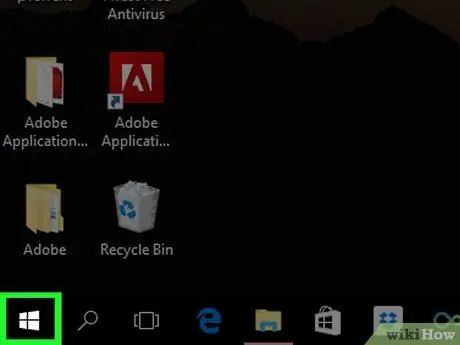
Hatua ya 1. Fungua menyu ya "Anza"
Bonyeza nembo ya Windows kwenye kona ya chini kushoto ya skrini kuifungua.
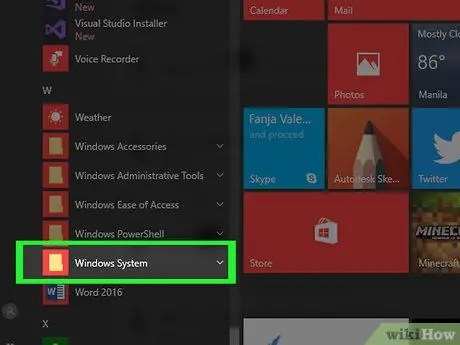
Hatua ya 2. Tembeza chini na bonyeza Mfumo wa Windows
Folda hii iko chini ya dirisha la "Anza".
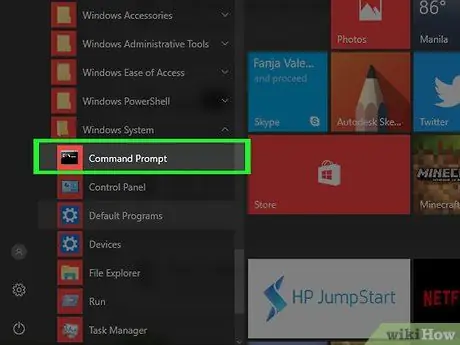
Hatua ya 3. Bonyeza
"Amri ya Haraka". Chaguo hili liko juu ya Mfumo wa Windows ”. Hii ni amri ya kufungua programu ya Meneja wa Task kutoka saraka yoyote kwenye kompyuta. Baada ya hapo, amri itatekelezwa. Dirisha la Meneja wa Kazi litafunguliwa baada ya muda.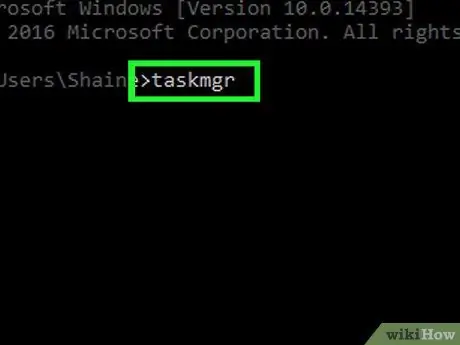
Hatua ya 4. Chapa taskmgr kwenye dirisha la Amri ya Kuamuru
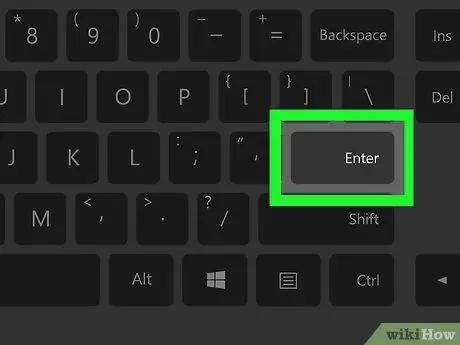
Hatua ya 5. Bonyeza kitufe cha Ingiza
Vidokezo






